Skrip Shell atau .file SH seperti file batch Windows yang dapat dijalankan di Linux atau Unix. Dimungkinkan untuk berlari .sh atau file Shell Script di Windows 10 menggunakan Subsistem Windows untuk Linux. Dalam posting ini, kami akan menunjukkan cara menjalankan file Shell Script di Windows 10.
Bagaimana cara berlari? .sh atau file Shell Script di Windows 10
Pesta adalah bahasa perintah dan shell Unix yang dapat menjalankan file Skrip Shell. Anda tidak perlu menginstal Ubuntu atau Distro Linux lainnya kecuali skrip Anda memerlukan dukungan dari kernel Linux asli. Kami akan membagikan kedua metode tersebut.
- Jalankan file Shell Script menggunakan WSL
- Jalankan Shell Script menggunakan Ubuntu di Windows 10
1] Jalankan file Shell Script menggunakan WSL
Instal WSL atau Subsistem Windows untuk Linux
Buka Setelan > Pembaruan & Keamanan > Untuk Pengembang. Periksalah Mode pengembang tombol radio. Dan cari “Fitur Windows”, pilih”Mengaktifkan atau menonaktifkan fitur Windows”.
Gulir untuk menemukan WSL, centang kotak, lalu instal. Setelah selesai, seseorang harus mem-boot ulang untuk menyelesaikan penginstalan perubahan yang diminta. Tekan Mulai ulang sekarang. BASH akan tersedia di Command Prompt dan PowerShell.
Jalankan File Skrip Shell
- Buka Command Prompt dan arahkan ke folder tempat file skrip tersedia.
- Ketik nama file skrip Bash.sh dan tekan tombol enter.
- Ini akan mengeksekusi skrip, dan tergantung pada file, Anda akan melihat output.

Pada platform Linux, Anda biasanya menggunakan SH, tetapi di sini Anda perlu menggunakan BASH. Yang mengatakan, BASH di Windows memiliki keterbatasan, jadi jika Anda ingin mengeksekusi di lingkungan Linux, Anda perlu menginstal Ubuntu atau yang serupa.
2] Jalankan Shell Script menggunakan Ubuntu di Windows 10
Pastikan Anda telah menginstal Ubuntu atau distro Linux lainnya. Ubuntu akan memasang atau membuat semua direktori Windows Anda tersedia di bawah /mnt. Jadi drive C tersedia di /mnt/C. Jadi jika desktop akan tersedia di /mnt/c/pengguna/

Sekarang ikuti langkah-langkah ini
- Ketik Bash di run prompt, dan itu akan meluncurkan distro prompt.
- Arahkan ke folder menggunakan perintah "cd" ke folder tempat skrip tersedia.
- Ketik “skrip sh.sh” dan tekan enter.
Ini akan mengeksekusi skrip, dan jika mereka memiliki ketergantungan pada salah satu fitur inti Linux.
Karena Linux sekarang tersedia di Windows, Anda tidak perlu menggunakan aplikasi pihak ketiga seperti Cygwin. WSL seharusnya cukup untuk sebagian besar skenario untuk membantu Anda menjalankan skrip shell di Windows 10.
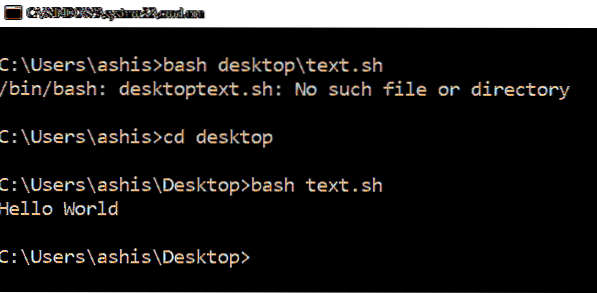
 Phenquestions
Phenquestions


